ウィジェットトークン
最終更新日: 05 年 2023 月 XNUMX 日ウィジェットを構成して保存すると、埋め込み URL を介して LogicMonitor プラットフォームの外部のユーザーとウィジェットを共有できます。 埋め込みウィジェット URL は、LogicMonitor がサポートするブラウザ バージョンから起動し、共有ウィジェットの読み取り専用バージョンを表示します。 詳細については、「」を参照してください。 埋め込みURLを介したウィジェットの共有.
ウィジェット共有 URL を生成すると、それとともにウィジェット トークンが作成されます。 ウィジェット トークンを使用すると、埋め込みウィジェット共有 URL を使用して共有されるウィジェットの使用を管理できます。 たとえば、ウィジェット トークンを無効にすると、そのウィジェット トークンに対応するウィジェット共有 URL が無効になります。
重要: 埋め込みウィジェットのURLを削除または無効にすると、他の場所にある埋め込みリンクが壊れます。
表示するには ウィジェットトークン ページの LogicMonitor で、次の場所に移動します 設定 > ユーザーアクセス > ユーザーと役割 > ウィジェットトークン タブ。 ウィジェットトークンのリストが表示されます。
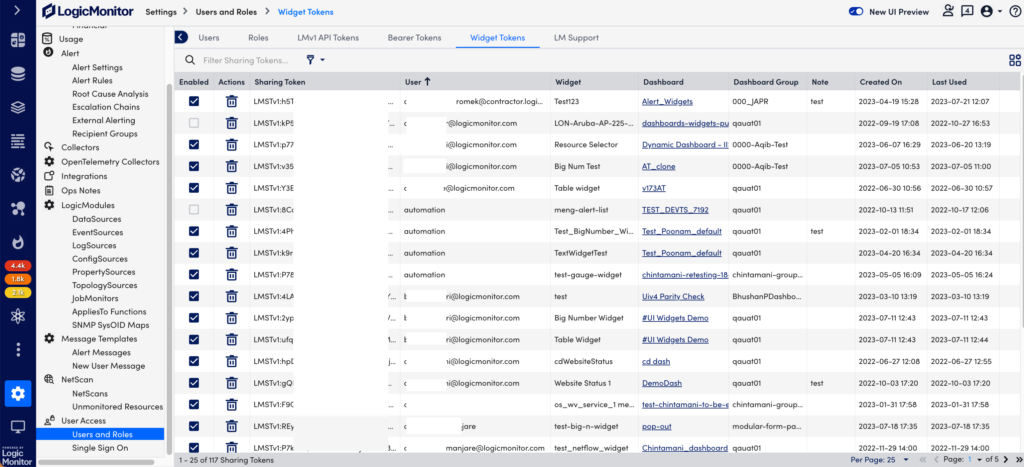
ウィジェット トークンの管理
使い方 ウィジェットトークン ページでは、以前に生成された埋め込みウィジェット共有 URL を管理できます。 埋め込まれたウィジェット URL について、詳細の表示、並べ替え、検索、無効化または有効化、削除、メモの更新を行うことができます。
ウィジェットトークンの有効化または無効化
ソフトウェア設定ページで、下図のように ウィジェットトークン ページ、 使用可能 列の各ウィジェット トークンのチェック ボックスは、トークンが有効かどうかを示します。 ウィジェット トークンを無効にしてから再度有効にすることができます。
ウィジェット トークンを有効にするには、 ウィジェットトークン ページから、 使用可能 列で、ウィジェット トークンのチェック ボックスをオンにします。 ウィジェットトークンが有効になります。 ウィジェット トークンを無効にするには、チェック ボックスをオフにします。
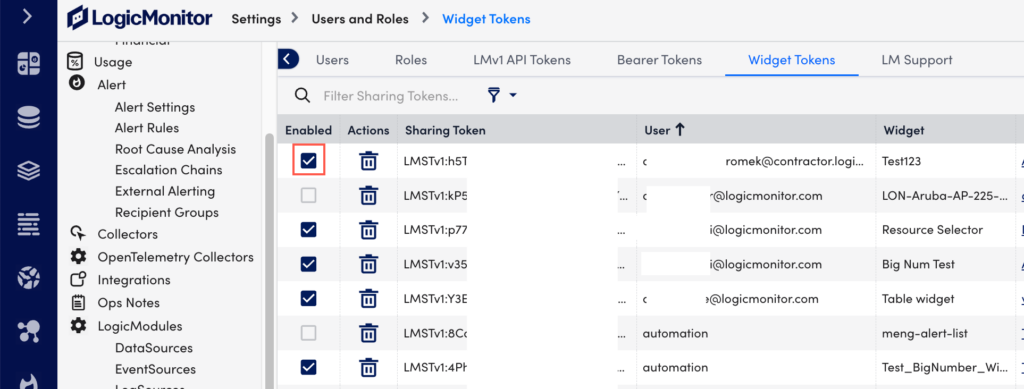
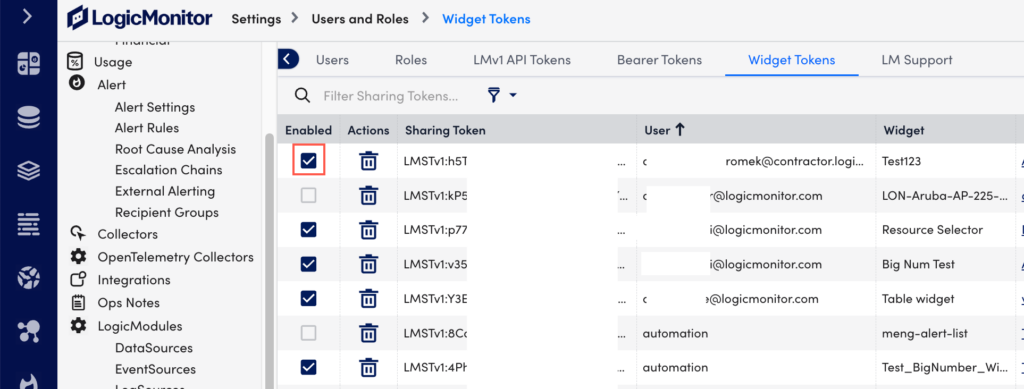
重要: ウィジェット トークンを無効にすると、そのウィジェット トークンに関連付けられた埋め込みウィジェット共有 URL も無効になります。
ウィジェットトークンの削除
ウィジェット トークンを削除する前に、次の点を考慮する必要があります。
- ウィジェット トークンが削除されると、回復することはできません。
- ウィジェット トークンを削除すると、ウィジェット トークンに関連付けられた埋め込みウィジェット共有 URL も削除されます。 したがって、埋め込みウィジェット共有 URL を使用して共有されているウィジェットは動作しなくなります。
ウィジェット トークンを削除するには、次の手順を実行します。
- MFAデバイスに移動する 設定 > ユーザーと役割 > ウィジェットトークン タブ。 ウィジェットトークンのリストが表示されます。
- ウィジェット トークンを検索し、 列で、 削除 アイコン。 削除を確認するメッセージが表示されます。
- ノーザンダイバー社の 確認します あなたの行動 ダイアログボックスで 確認します ウィジェットトークンを削除します。
- または、削除するウィジェット トークンを選択し、 ウィジェットトークンの管理 ペインで、 削除 のアイコンをクリックします。
埋め込みウィジェット共有 URL のコピーとウィジェット トークンの編集に関する注意事項
- MFAデバイスに移動する 設定 > ユーザーと役割 > ウィジェットトークン タブ。 ウィジェットトークンのリストが表示されます。
- ウィジェット トークンを検索し、必要なウィジェット トークンを選択します。 の ウィジェットトークンの管理 ペインが表示されます。

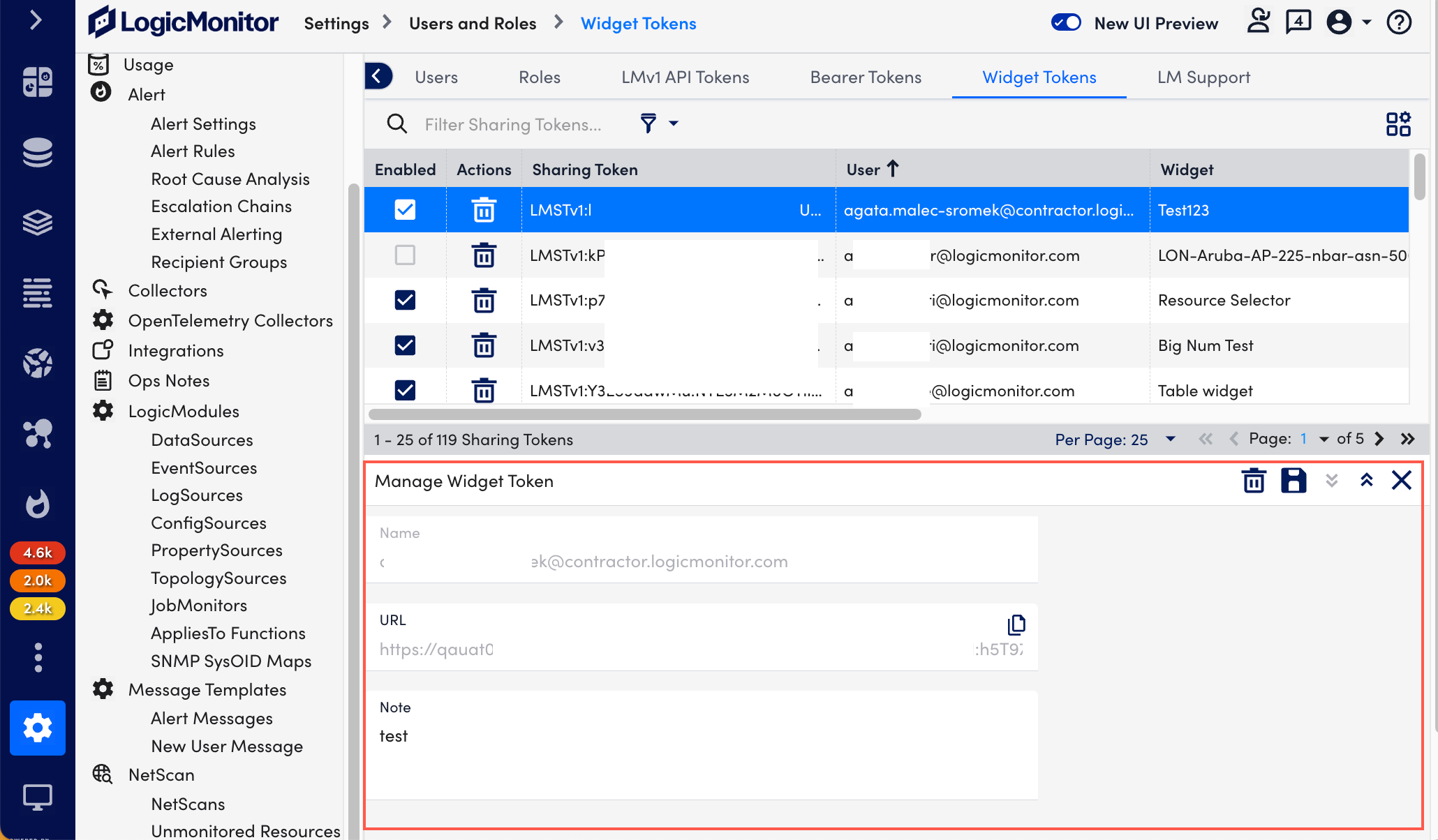
- ノーザンダイバー社の URL フィールドで、 コピー アイコンをクリックして URL をコピーします。
- ノーザンダイバー社の Note フィールドに、必要なメモを入力します。
- 選択 Save.
